以下是 Java 8 在 Windows 系统上的下载与安装步骤:
1.下载
🇬官网下载:
①打开浏览器,访问 Oracle 官方网站(https://www.oracle.com/)。
②在官网页面中,找到“Products”(产品)选项。
③进入 Java 下载页面后,会看到不同版本的 Java 下载选项。找到“Java 8”(可能会显示为“Java 8”或“JDK 8”等)并点击进入相关下载页面。注意,现在官方下载 JDK 需要登录 Oracle 账号才可下载,如果没有账号,需要先注册一个。
④根据自己电脑的系统位数(一般为 64 位)选择对应的安装包进行下载。例如,如果您的电脑是 64 位系统,就选择“Windows x64”对应的下载链接。
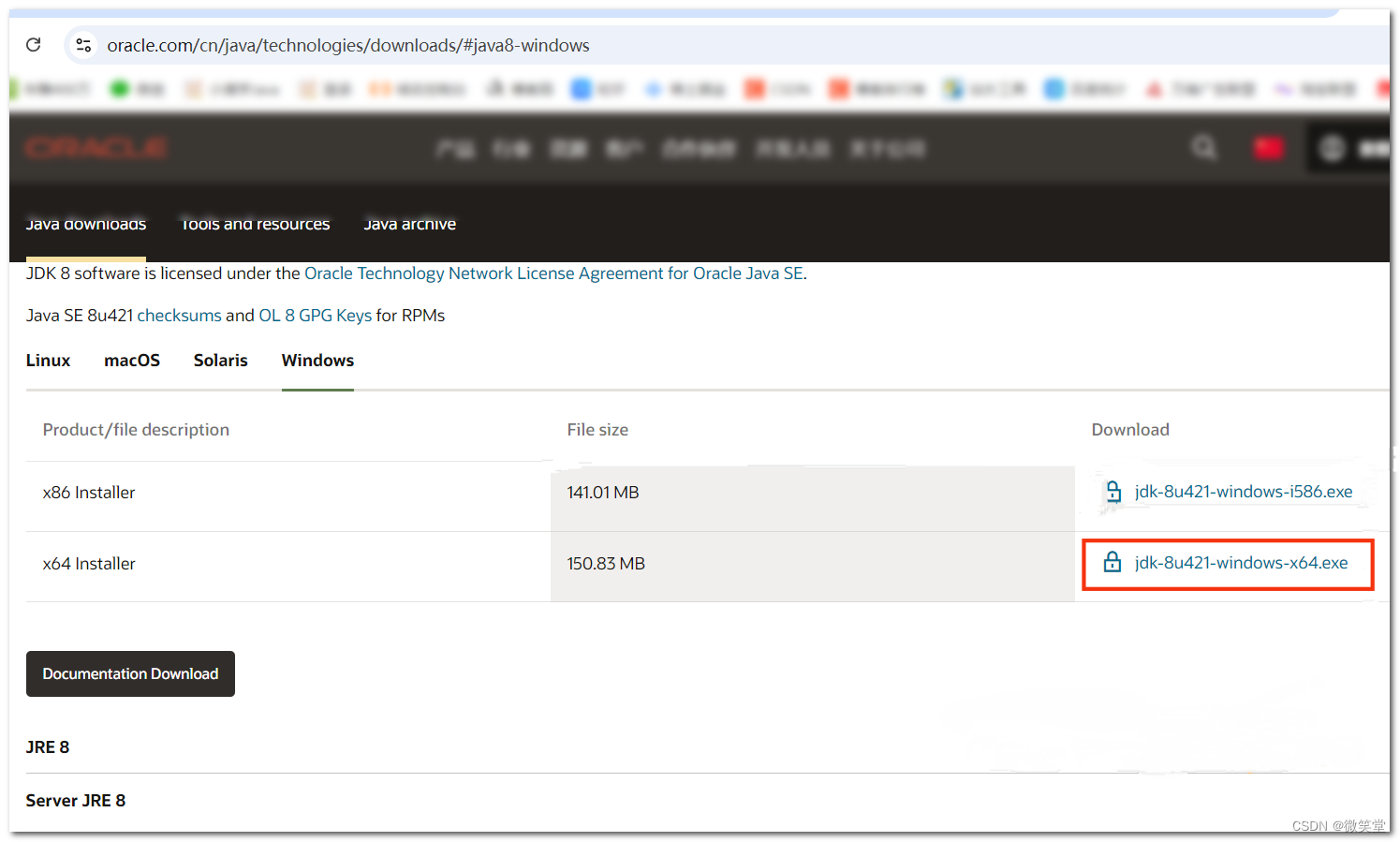
🇼网盘等其他途径下载:
可以通过一些可靠的网盘分享等非官方渠道获取 Java 8 的安装包,但这种方式可能存在安全风险,并且安装包的版本和完整性不一定能得到保证。因此,建议优先选择官网下载。
2. 安装:
①找到下载好的 Java 8 安装包,双击运行它。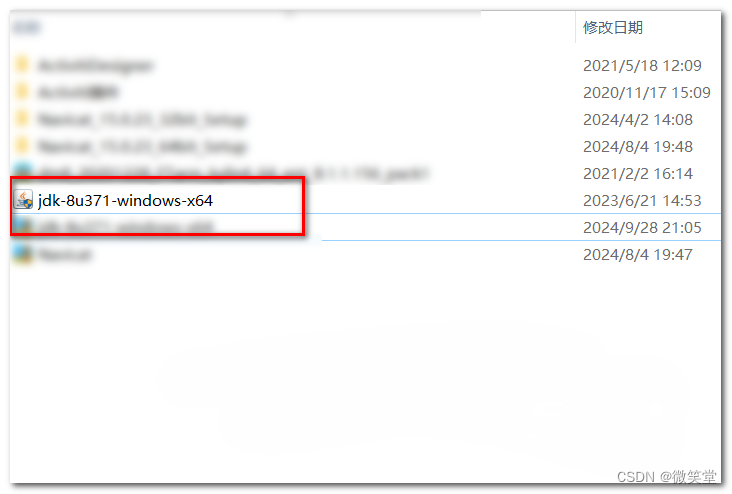
②在安装向导的提示下,点击“下一步”开始安装。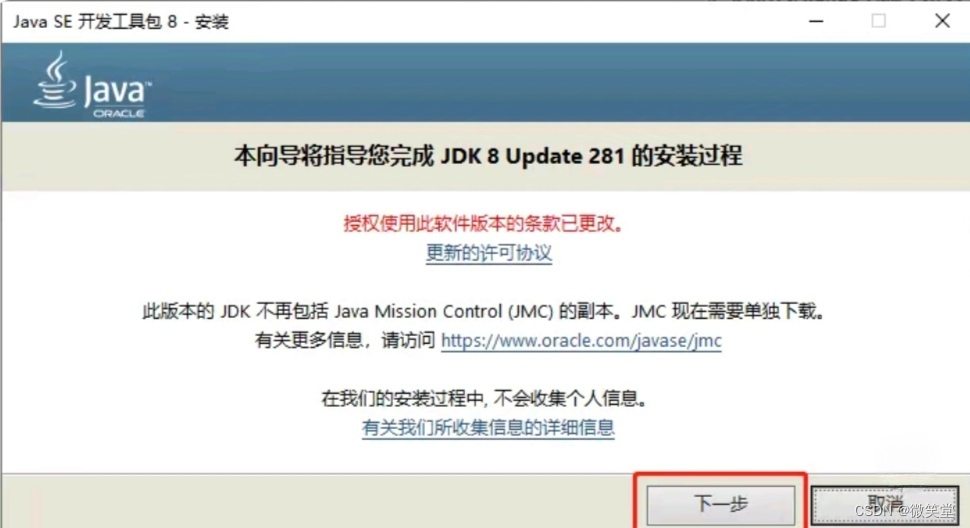
③可以选择安装路径,建议不要安装在系统盘(通常是 C 盘),以免占用过多系统盘空间。您可以点击“更改”按钮选择其他路径,然后点击“下一步”。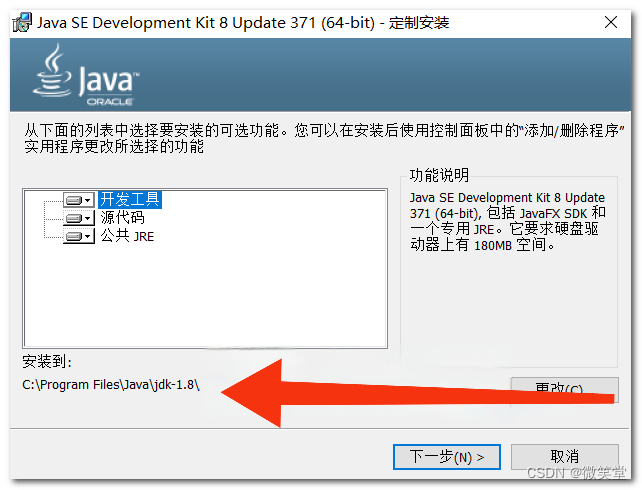
④接下来会开始安装 Java 运行时环境(JRE),如果您之前修改了 JDK 的安装路径,JRE 的安装路径建议放在 JDK 的同级目录下(当然也可以根据自己的需求选择其他路径)。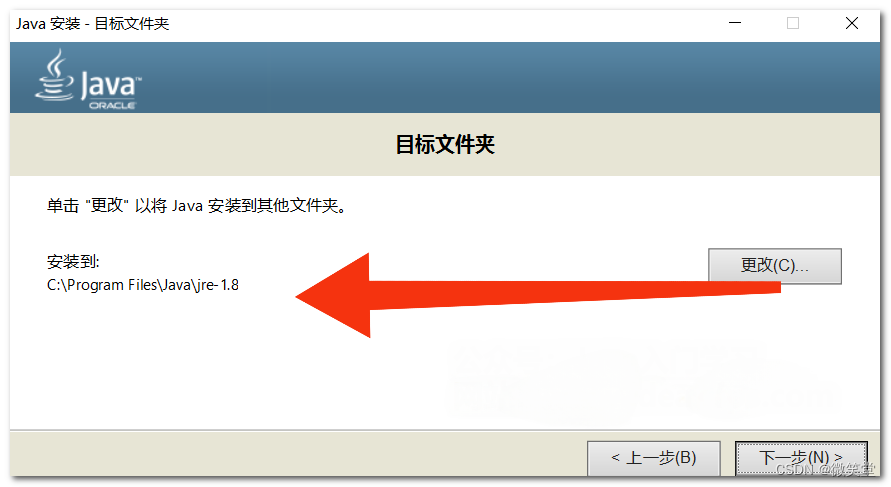
⑤等待安装过程完成,安装完成后点击“关闭”。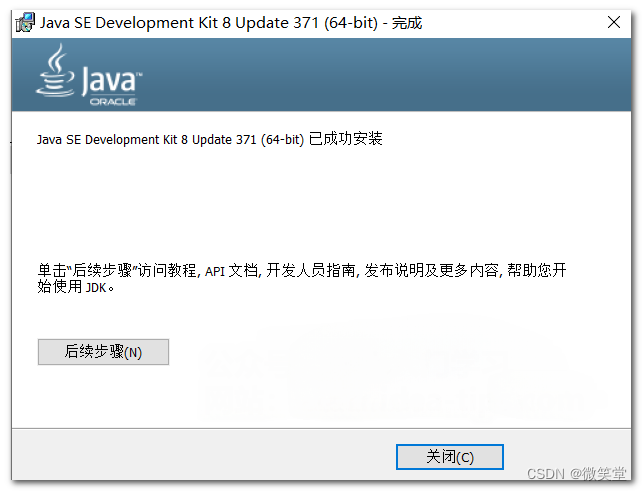
3. 配置环境变量:
①右单击“我的电脑”,选择“属性”,然后点击“高级系统设置”。
②在弹出的“系统属性”窗口中,点击“环境变量”按钮。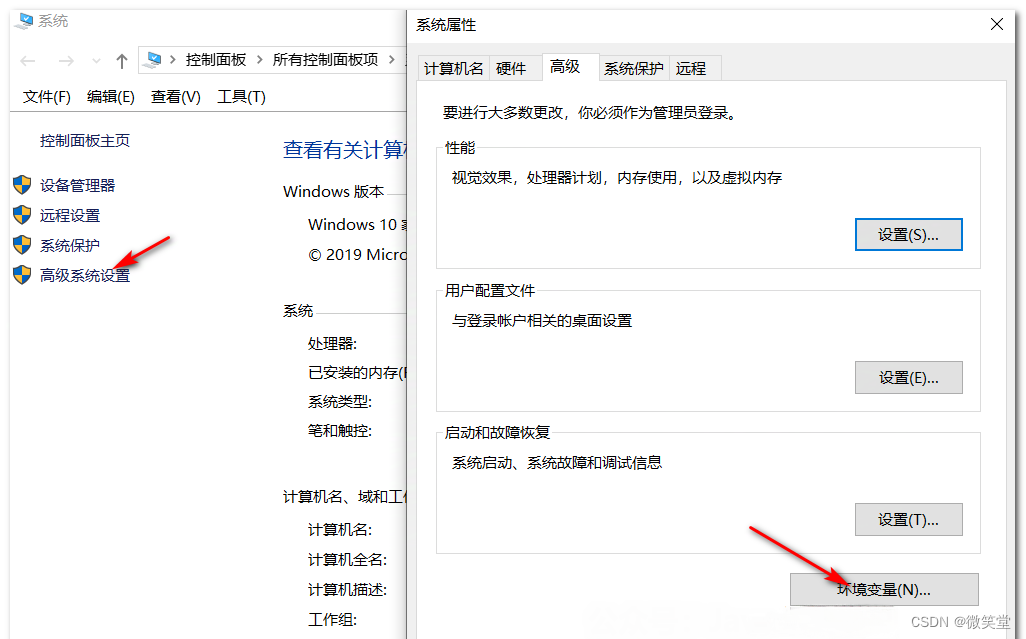
③在“环境变量”窗口中,进行以下操作: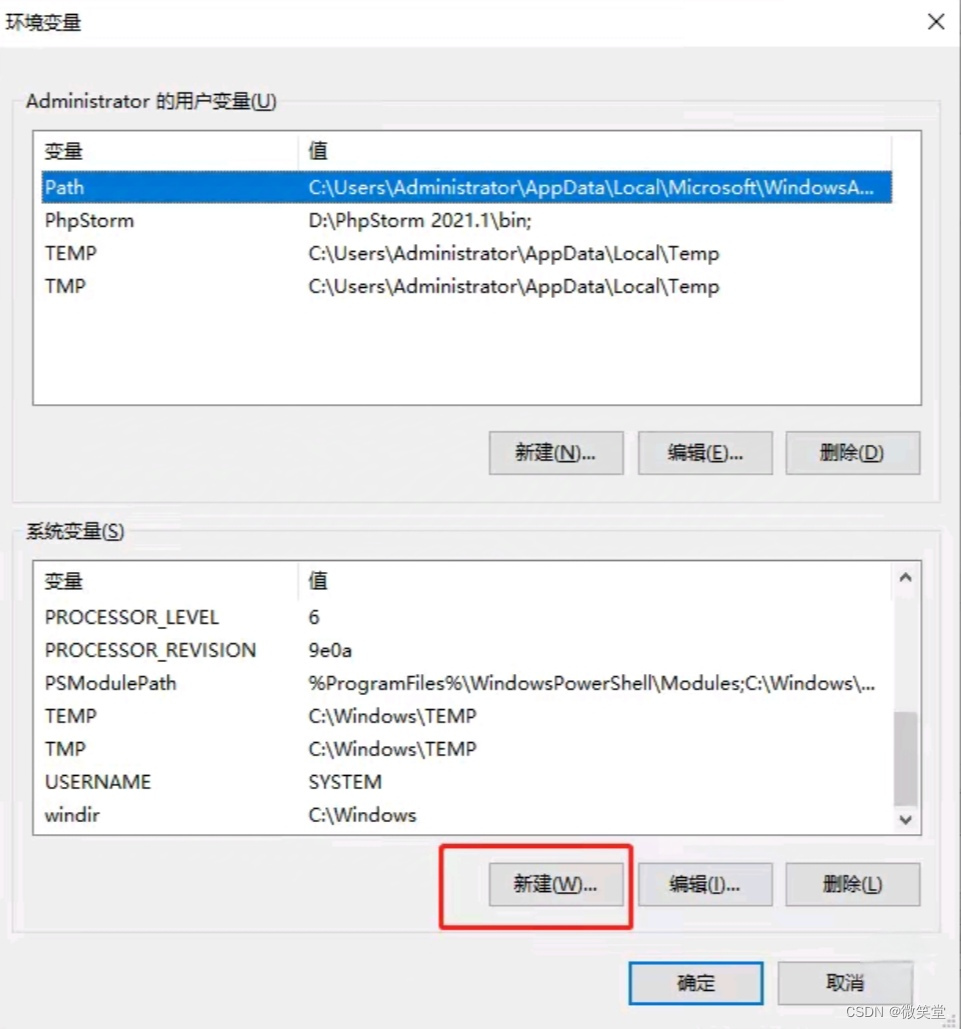
- 新建 JAVA_HOME 变量:在“用户变量”或“系统变量”中点击“新建”,变量名输入“JAVA_HOME”,变量值填写为您安装的 Java 8 的根文件夹绝对路径。
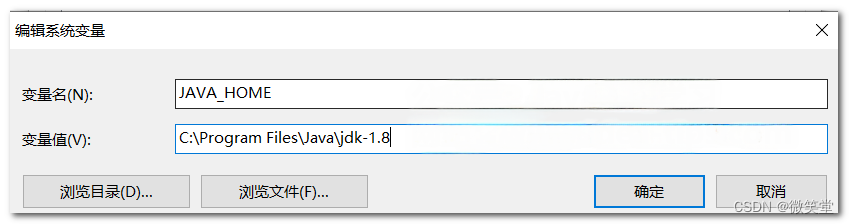
- 配置 Path 路径:在“系统变量”中找到“Path”变量,双击打开。点击“新建”,输入“%JAVA_HOME%\bin”。这一步的作用是让系统能够找到 Java 的可执行文件。
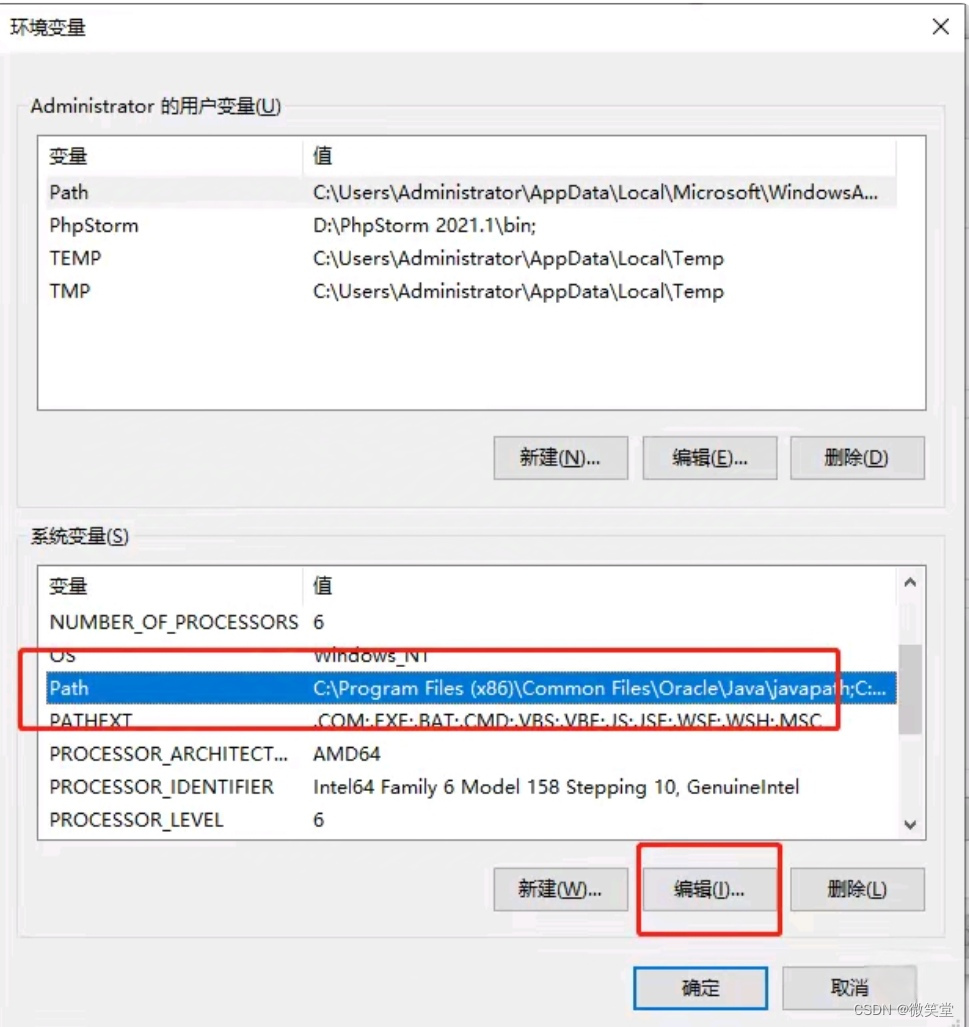
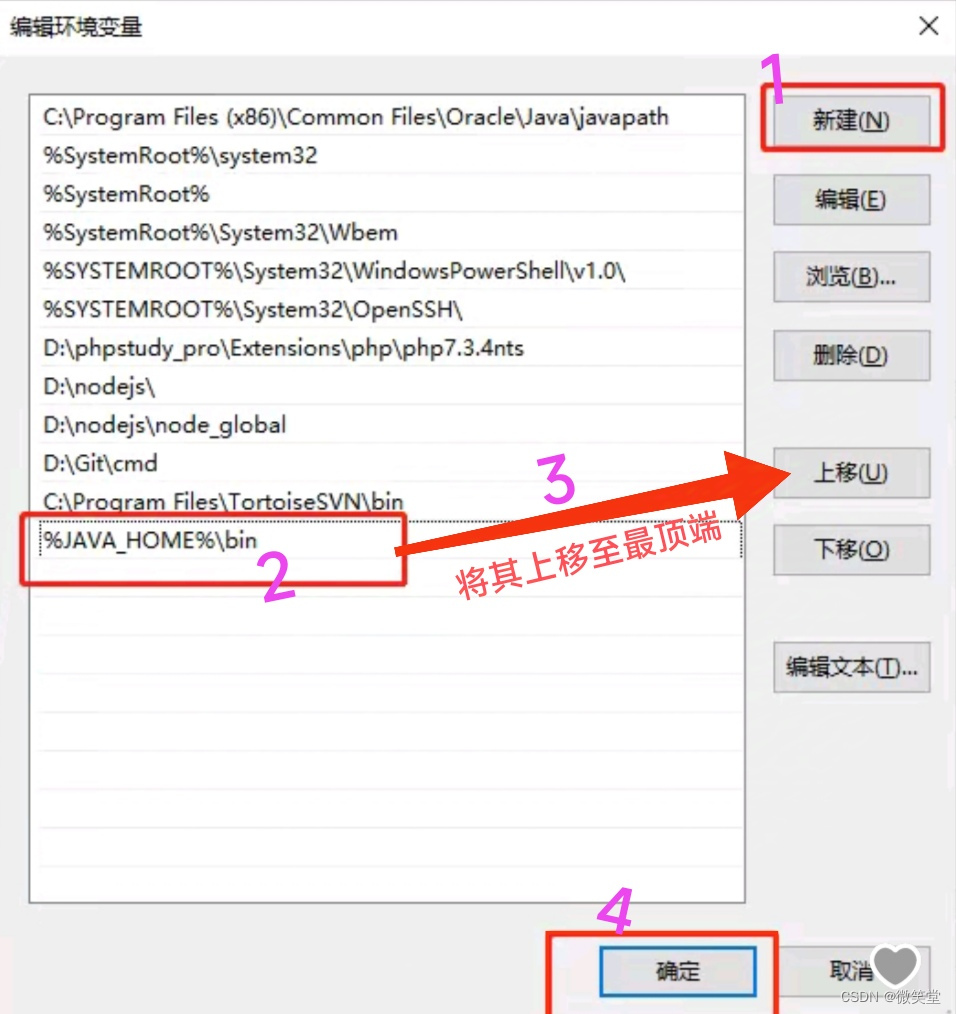
4. 验证是否安装成功:
- 打开命令提示符窗口(可以通过按下 Win + R 键,然后输入“cmd”并回车来打开)。
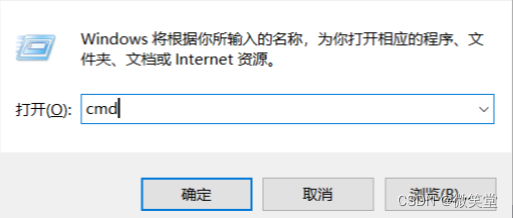
- 在命令提示符窗口中输入“java -version”命令,如果显示出 Java 的版本信息,例如“java version "1.8.0_xxx"”,则说明 Java 8 安装成功。
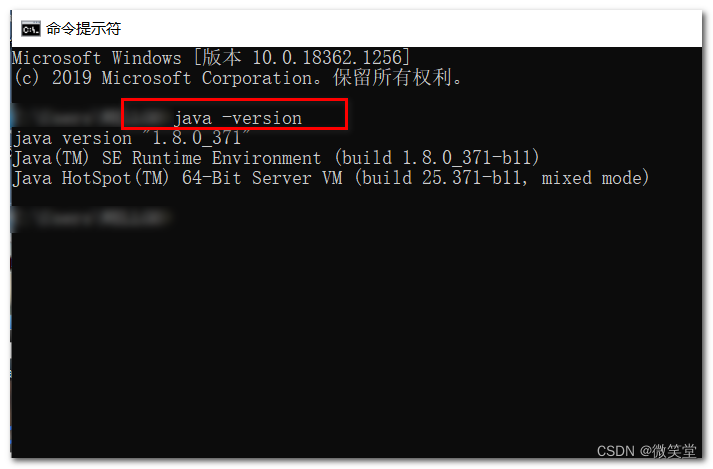























 774
774

 被折叠的 条评论
为什么被折叠?
被折叠的 条评论
为什么被折叠?








